Consignes
 Cet examen se déroulant sur
machine, vous devrez à la fin de l'épreuve remettre votre travail sous la forme d'un
fichier compressé (zip ou tar/gz) que vous déposerez dans l'espace prévu à cet effet sur le
serveur moodle de l'ufr im2ag. Afin qu'il n'y ait pas de confusion
et de conflits lors de la remise de votre travail vous devrez
OBLIGATOIREMENT respecter les consignes qui suivent.
Cet examen se déroulant sur
machine, vous devrez à la fin de l'épreuve remettre votre travail sous la forme d'un
fichier compressé (zip ou tar/gz) que vous déposerez dans l'espace prévu à cet effet sur le
serveur moodle de l'ufr im2ag. Afin qu'il n'y ait pas de confusion
et de conflits lors de la remise de votre travail vous devrez
OBLIGATOIREMENT respecter les consignes qui suivent.
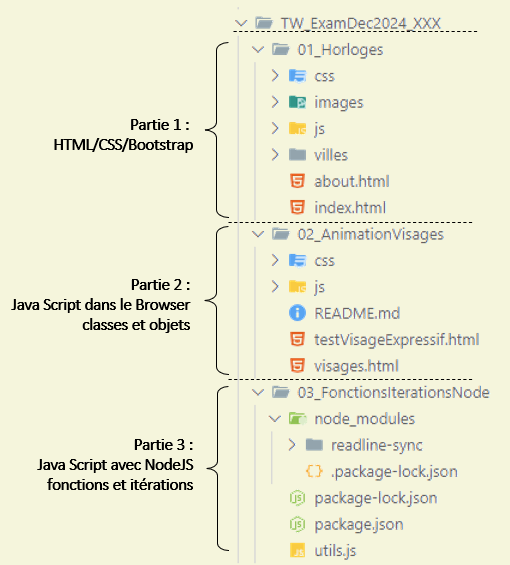
-
Téléchargez sur votre compte le fichier TW_ExamDec2024_XXX.zip et décompressez le.
Le répertoire TW_examDec2024_XXX ainsi créé contient trois sous répertoires 01_Horloges, 02_AnimationVisages et 03_FonctionsIterationsNode contenant le code que vous utiliserez et compléterez pour les exercices de cette épreuve sur machine (fig. 1).
-
Renommez le répertoire TW_examDec2024_XXX en TW_examDec2024_votreNom, où votreNom correspond à votre identifiant de login (sans espaces, ni accents). C'est le contenu de ce répertoire que vous devrez rendre en fin d'épreuve. Soyez très vigilants à ce que tout le travail que vous effectuez durant l'épreuve soit bien enregistré dans ce répertoire .
-
A la fin de l'épreuve créez une archive compressée (fichier .zip ou .tar.gz) de votre travail. (voir les explications détaillées sur comment créer une archive)
-
Déposez l'archive (fichier TW_examDec2024_votreNom.zip ou TW_examDec2024_votreNom.tar.gz) sur le serveur Moodle de l'UFR IM2AG.
- connectez vous sur Moodle avec votre identifiant et mot de passe agalan (explications détaillées)
- déposez le fichier archive (fichier TW_examDec2024_votreNom.zip ou TW_examDec2024_votreNom.tar.gz) précédemment créé dans l'espace de dépot prévu à cet effet dans le Moodle du cours Technologies du Web Internet (explications détaillées)
Partie 1: HTML / CSS / Bootstrap
On souhaite créer un site web affichant des horloges donnant l'heure locale de différentes villes du monde. Un partie de ce site a été réalisée en utilisant les technologies HTML5, CSS3, JavaScript et Bootstrap 5, mais il n'est pas tout à fait achevé. Votre travail va consister à compléter le site existant. La figure ci-dessous vous montre le contenu et l'organisation du répertoire racine du site (01_Horloges).
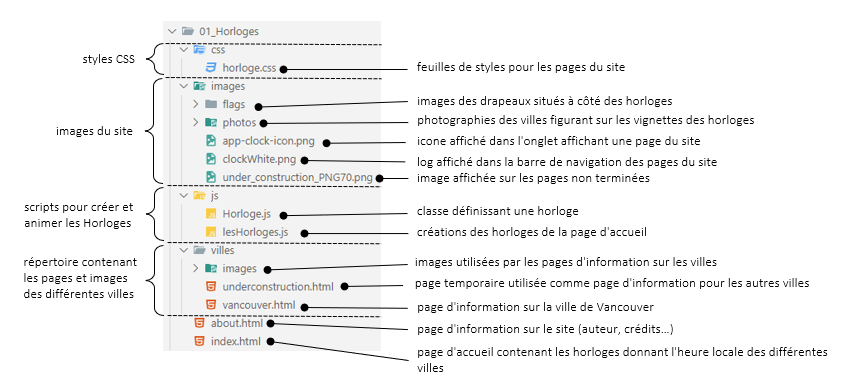
1.1 : HTML/CSS
1.1.1 Définir des styles CSS
Question 1 : mise en forme de la page index.html
Ajoutez à horloges.css de nouvelles règles de styles CSS pour définir une couleur de fond bleu clair (composantes primaires Rouge : 208, Vert: 222 et Bleu: 252) pour toutes les pages du site et pour que les vignettes contenant l'horloge et la photographie de chacune des villes soient matérialisées de la manière suivante :
- avec un fond de couleur lightsteelblue et dont les coins sont arrondis (rayon 15 pixels),
- cette couleur de fond change et prend la valeur steelblue si la vignette est survollée par la souris,
- la vignette à des marges internes et une marge externe inférieure de 10 pixels,
- tout le contenu de la vignette (nom de la ville, horloge, image de la ville) est centré.
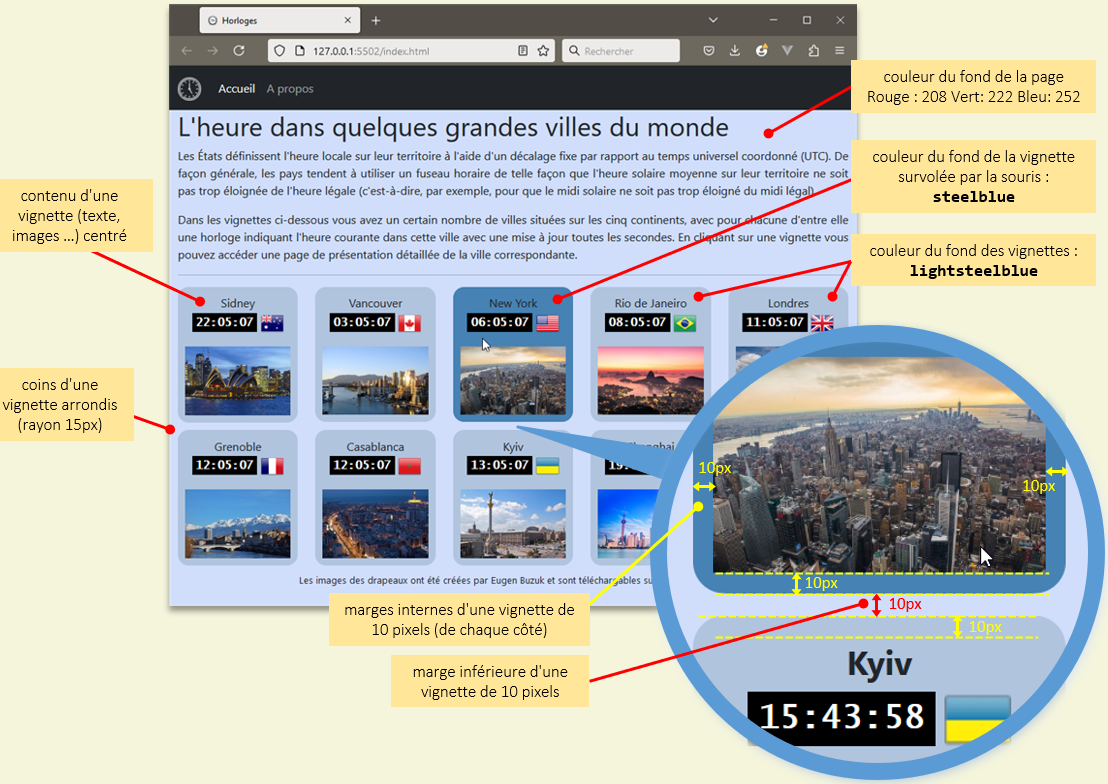
1.1.2 Liens hypertextes
Dans cette partie vous allez mettre en place les liens hypertextes permettant la navigation dans le site.
Question 2 : liens entre la page d'accueil et les pages de description des villes
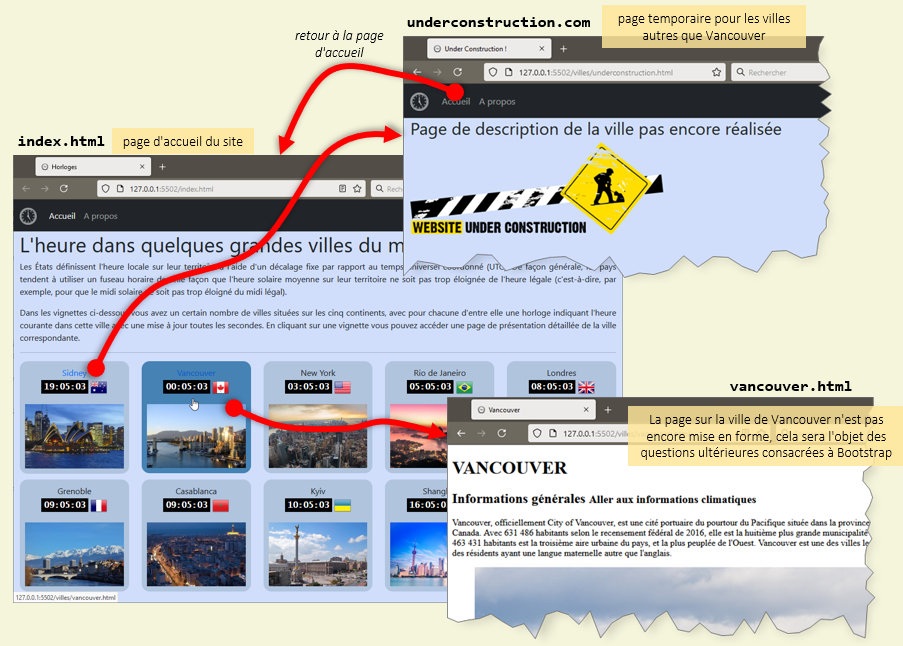
-
Modifiez le code de la page d'accueil index.html afin que
- la vignette contenant de la ville de Vancouver supporte un lien hypertexte qui renvoie vers la page vancouver.html. Quel que soit l'endroit où l'utilisateur clique sur la vignette (le texte Vancouver, l'horloge, l'image du drapeau, la photographie réduite de la ville, le fond de la vignette) le lien est suivi.
- pour les vignettes concernant les autres villes (Sidney, New York, Rio de Janeiro, ...) un lien hypertexte redirige vers la page underconstruction.html, page provisoire qui sera remplacée ultérieurement par des pages spécifiques à chacune des villes. Ne le faire que pour le ville de Sidney.
-
Modifiez le code de underconstruction.html pour que
- l'item Acceuil renvoie vers la page d'accueil index.html
Question 3: liens externes vers iconarchive.com et wikimedia.org
Modifiez la page about.html, comme indiqué sur la figure 4 afin que
-
dans les crédits pour l'auteur des images des drapeaux, on ait un lien vers la page de téléchargement des images sur le site iconarchive.com (l'url de cette page est https://www.iconarchive.com/show/flags-icons-by-icondrawer.html),
-
dans les crédits pour les photographies des villes, on ait un lien vers la page d'accueil (https://commons.wikimedia.org) du site Wikimedia Commons d'où ces images sont issues.
Faites en sorte que ces pages s'ouvrent dans un nouvel onglet du navigateur.
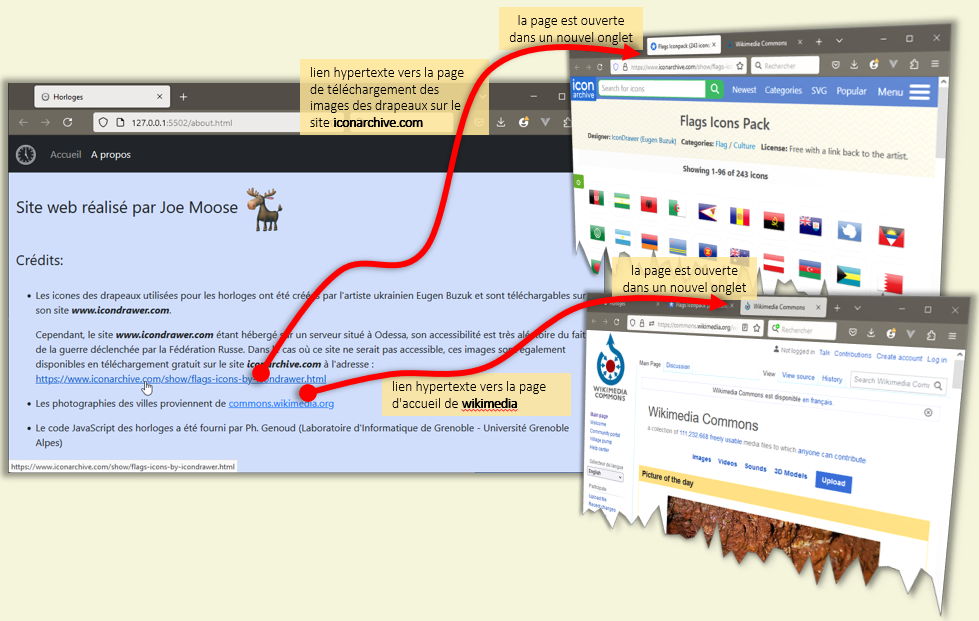
Question 4: liens internes à la page vancouver.html
Pour le moment, nous ne nous intéresserons pas aux liens de navigation vers les autres pages depuis la page vancouver.html, cela sera mis en oeuvre lorsque vous utiliserez Bootstrap 5 pour sa présentation. Par contre vous pouvez dès à present mettre en place les liens de navigation internes à celle-ci à savoir :
- le lien permettant d'aller directement aux informations climatiques depuis la présentation générale
- le lien permettant d'aller directement aux informations générales depuis les informations climatiques
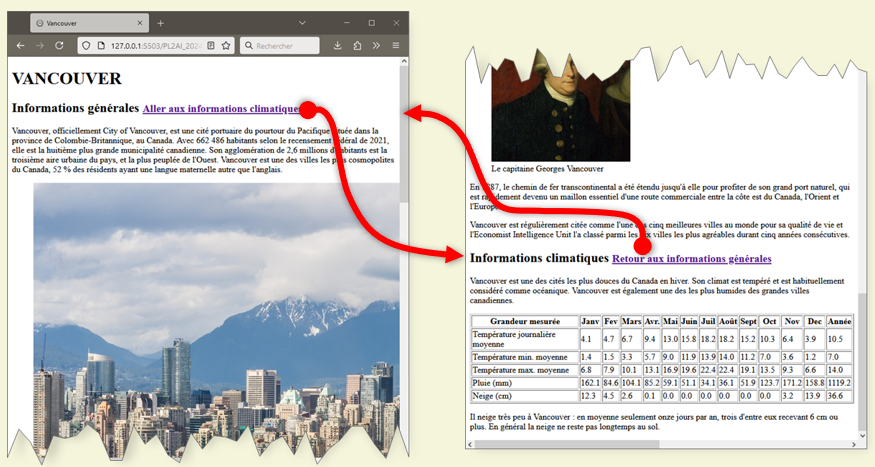
1.1.2 Tableaux HTML
La page vancouver.html contient un tableau présentant les moyennnes mensuelles de températures et des hauteurs de précipitations pour la ville de Vancouver sur la période 1991-2020 (fig 7).
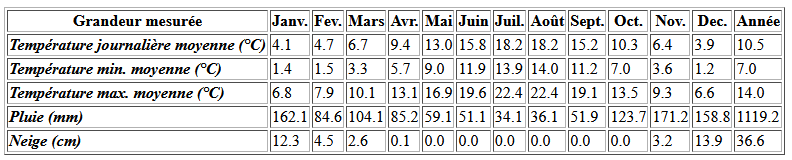
Question 5: modification du tableau des informations climatiques
Modifiez ce tableau de façon à ce que les informations de températures et de précipitations soient regroupées comme indiqué sur la figure ci-dessous.
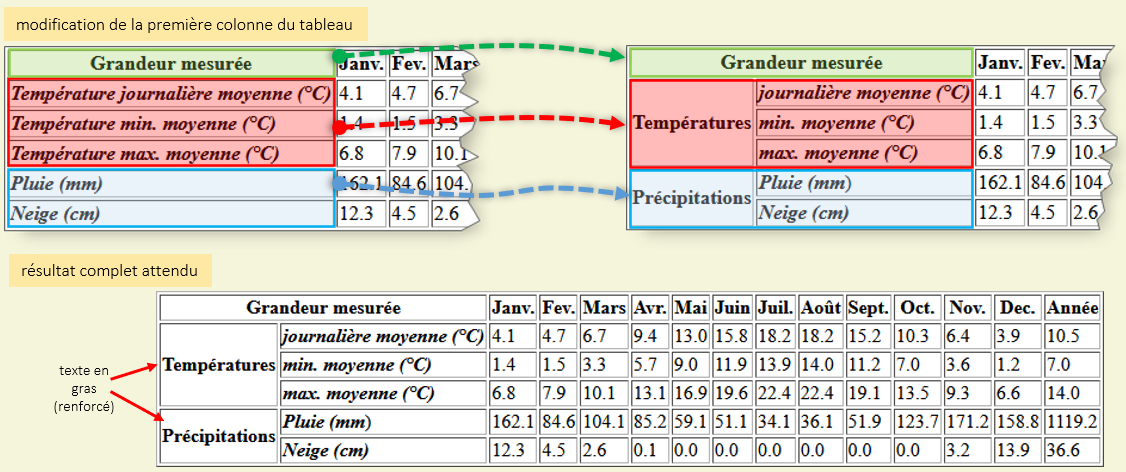
1.2 : Utilisation de Bootstrap
Dans cette partie il s'agit de mettre en forme la page vancouver.html en utilisant le framework Bootstrap 5 (version 5.3.3 au 30/11/2024) comme dans les pages index.html et underconstruction.html.
 Il existe différentes
versions
de Bootstrap : la dernière version est Bootstrap 5, c'est celle
que vous devez utiliser.
Prenez garde si vous consultez des documentations, tutoriaux ou forums en ligne
de bien vous référer à la version 5 de Bootstrap qui est celle utilisée ici (et celle
vue en cour et en TP).
Il existe différentes
versions
de Bootstrap : la dernière version est Bootstrap 5, c'est celle
que vous devez utiliser.
Prenez garde si vous consultez des documentations, tutoriaux ou forums en ligne
de bien vous référer à la version 5 de Bootstrap qui est celle utilisée ici (et celle
vue en cour et en TP).
1.2.1 Mise en forme et grille Bootsrap
Question 6: mise en forme de la page vancouver.html avec Bootstrap 5
En utilisant Bootstrap 5, modifiez la page vancouver.html afin d’obtenir un affichage conforme à celui présenté sur la figure ci-dessous.
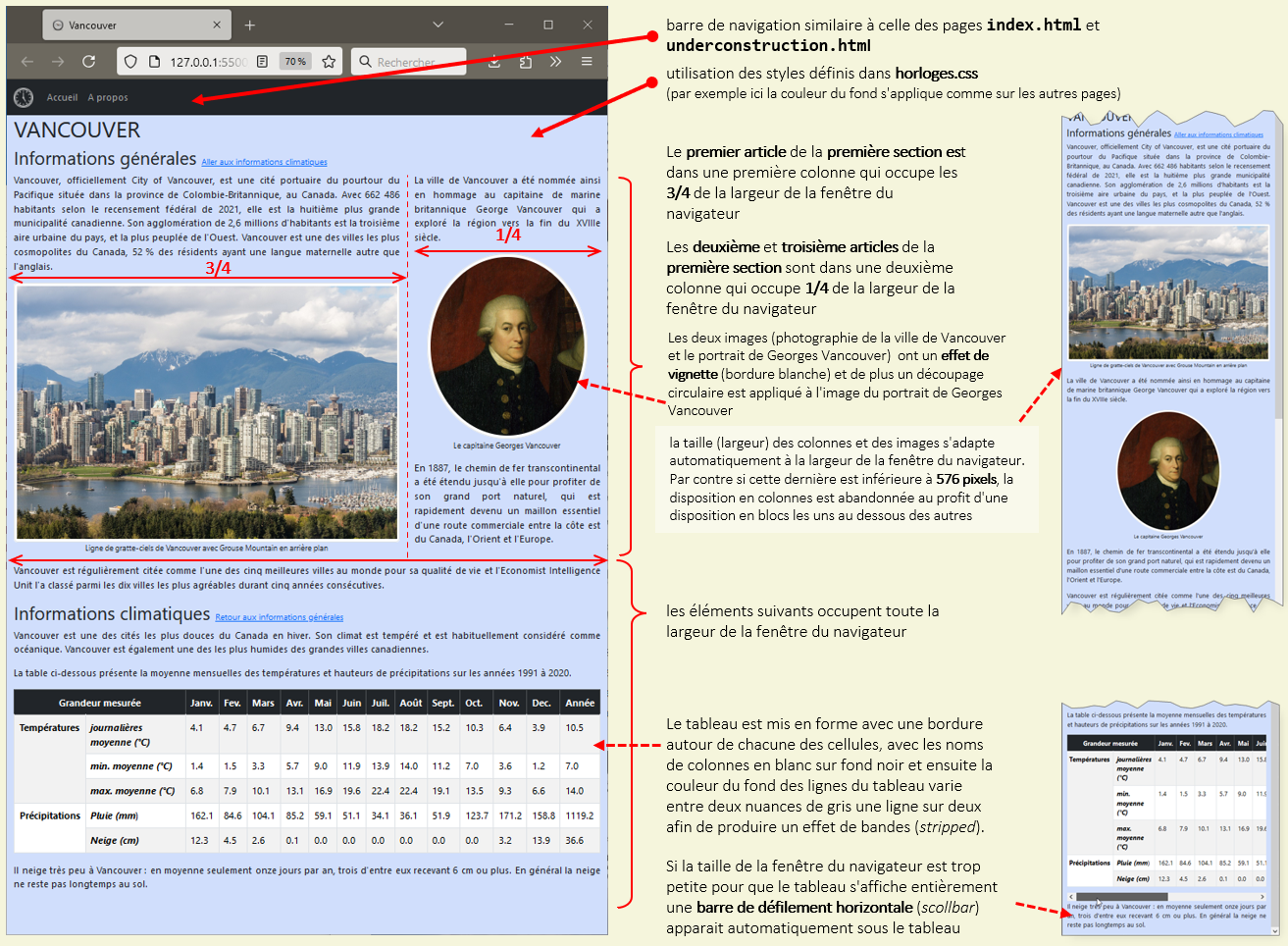
Les points qui sont demandés (et que vous pouvez réaliser dans n'importe ordre) sont :
-
mise en place d'une barre de navigation similaire à celles des autres pages du site
(index.html, about.html ou
underconstruction.html). Cette barre devra avoir les propriétés
suivantes :
- position fixe en haut de la fenêtre, elle reste toujours visible même lorsque l'on scrolle dans la page,
-
la barre se transforme en bouton avec menu déroulant (burger
menu
 ) lorsque la fenêtre n'est
plus assez large pour afficher tous les items de navigation,
) lorsque la fenêtre n'est
plus assez large pour afficher tous les items de navigation,
- les items Accueil et A propos correspondent à des liens hypertexte qui conduisent respectivement aux pages index.html et about.html.
-
La présentation générale de la ville de Vancouver est faite avec la disposition
(layout) suivant :
- le contenu de la page occupe toute la largeur de la fenêtre du navigateur,
-
les trois premiers articles de la section Informations
générales sont affichés sur deux colonnes :
- la premier article avec l'image de la ville de Vancouver est dans une première colonne qui occupe les 3/4 de la largeur de la fenêtre du navigateur,
- le deuxième article (avec le portrait de Georges Vancouver) et le troisième article sont dans une deuxième colonne qui occupe 1/4 de la largeur de la fenêtre du navigateur,
- la taille (largeur) des colonnes et des images s'adapte automatiquement à la largeur de la fenêtre du navigateur. Par contre si cette dernière est inférieure à 576 pixels, la disposition en colonnes est abandonnée au profit d'une disposition en blocs les uns au dessous des autres
- tous les autres éléments (titres, sections, articles, tableau) occupent toute la largeur de la fenêtre du navigateur.
- Les deux images ont un effet de vignette (bordure blanche) et de plus un découpage circulaire est appliqué à l'image du portrait de Georges Vancouver. La taille des images s'adapte automatiquement à la largeur de la colonne où elles se situent.
-
Le tableau est mis en forme avec une bordure autour de chacune des cellules, avec les
noms de colonnes
en blanc sur fond noir et ensuite la couleur du fond des lignes du tableau varie entre
deux nuances
de gris une ligne sur deux afin de produire un effet de bandes (stripped).
De plus si la fenêtre du navigateur n'est pas assez large pour afficher le tableau dans son entier, le tableau devient automatiquement scrollable et on peut parcourir son contenu à l'aide d'un ascenseur horizontal.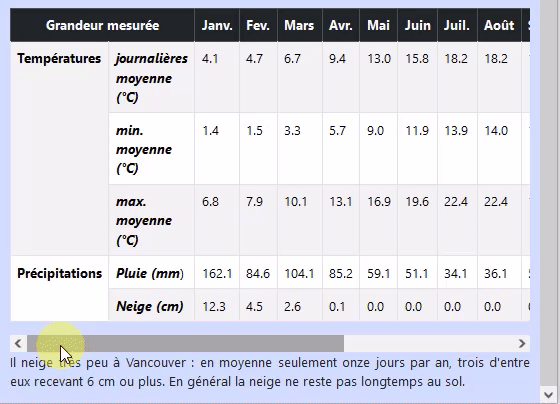
Fig.10 - table scrollable.
1.2.2 Barre de navigation Boostrap
Question 7: modification de la barre de navigation
Dans la page vancouver.html rajouter entre les items Accueil et A propos un nouvel item Ville permettant à l'aide d'un menu déroulant (dropdown menu) d'accéder aux pages de description des différentes villes pour lesquelles il y a une horloge sur la page d'accueil. La figure 11 ci-dessous présente le fonctionnement attendu pour ce menu.
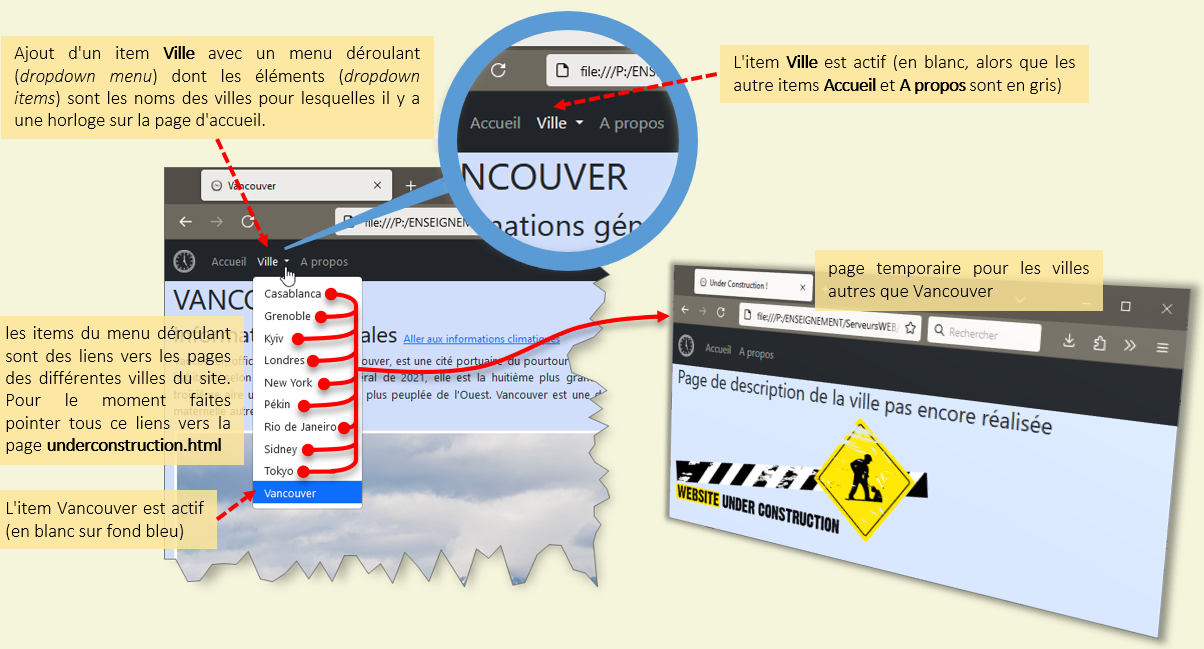
1.3 : Un peu de JavaScript pour finir
Question 8: ajouter une horloge dans la page vancouver.html
Dans le titre de niveau 1 (élément h1) de la page de description de la ville de Vancouver rajoutez une horloge qui affiche l'heure locale de cette ville comme indiqué sur la figure ci-dessous. Le décalage horaire entre Vancouver et la France est de -9 heures.
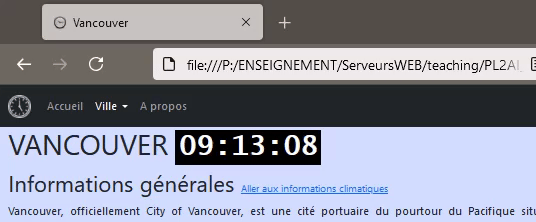
Partie 2: JavaScript dans le Navigateur - Les Visages Episode III
Dans cet exercice nous repartons de la base de code correspondant à la correction du TP permettant l'animation de Visages Expressifs.
1. Modifier la classe VisageExpressif
Question 1 : Dans la version du code fournie, les VisagesExpressifs sont systématiquement créés avec un expression indifférente (code = 0).
- Modifiez le code du constructeur de la classe VisageExpressif afin de pouvoir spécifier en paramètre une expression initiale, avec la valeur 0 (indifférent) comme valeur par défaut.
- Pour tester votre code, modifiez testVisageExpressif.html afin que au chargement de la page trois VisagesExpressifs soient crées chacun avec une expression différente (0: indifférent, 1: joyeux et 2: triste) comme le montre la vidéo ci-dessous.
2. Un nouveau type de Visage Expressif les Visages Clowns
On veut définir un nouveau type de Visages, les Visages Clowns qui ont les mêmes caractéristiques que les VisagesExpressifs mais ont en plus un nez qui change de couleur à chaque changement d'expression (Fig. 10).
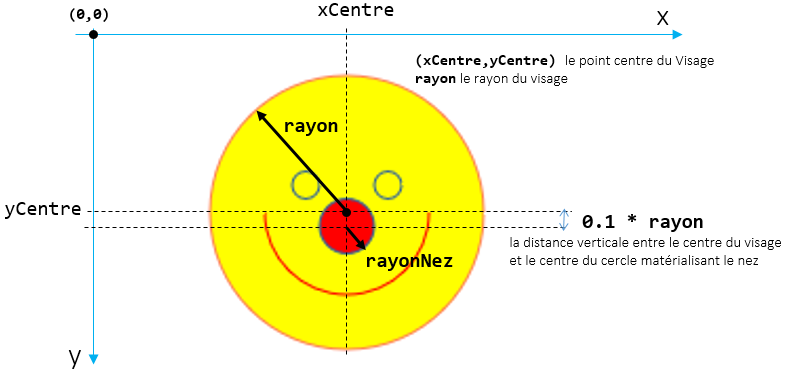
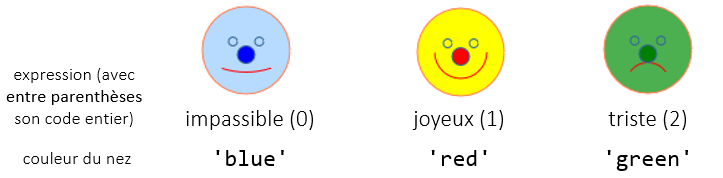
Question 2 : définissez et testez un nouveau type d'objet VisageClown
Créez une nouvelle classe VisageClown et une page testVisageClown.html qui comme testVisagesExpressifs.html vous permettra de la tester en créant et animant trois visages clown, chacun avec une expression et une taille de nez différente.
La vidéo ci-dessous montre le résultat attendu.
Question 3 : Modification de visages.html
Modifiez visages.html de manière à ce que :
- au chargement de la page trois visages (un visage clown, un visage classique et un visage expressif) soient créés et affichés dans la zone de dessin,
-
lors de la génération aléatoire de visages, des visages des trois types soient créés (de
manière équiprobable).
- Pour les visages expressifs, l'expression initiale est elle aussi définie de manière aléatoire
-
Pour les visages clown, en plus de l'expression la taille du nez est
fixée de manière aléatoire
dans les limites suivantes :
- rayon minimum du nez : 0.1 * rayon du visage
- rayon maximum du nez : 0.3 * rayon du visage
La vidéo ci-dessous montre le résultat attendu.
Partie 3: JavaScript Node.js - itérations et fonctions
Question 1 : Dans le dossier 03_FonctionsIterationsNode créez un fichier javascript damier.js contenant :
-
une fonction motifsAlternes(nbMotifs, motif1, motif2) qui retourne une chaîne de caractères correspondant à la concaténation des chaînes motif1 et motif2 de manière alternée, nbMotifs étant le nombre de motifs total (nombre de motif1 + nombre de motif2) présents dans la chaîne retournée,
-
les instructions permettant de tester la fonction avec les jeux de paramètres donnés sur la figure ci-dessous et d'afficher le résultat sur la console du terminal.
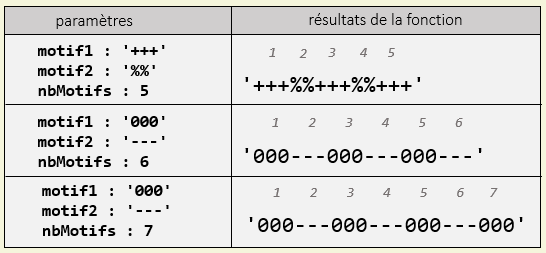
exemples d'exécutions de la fonction motifsAlternes.
Exécutez le programme damier.js avec node depuis un terminal et vérifiez que les résultats produits correspondent bien à ceux indiqués dans le tableau ci-dessus.
Qestion 2 : rajoutez à damier.js une deuxième fonction damier qui en vous servant de la fonction motifsAlternes permet d'afficher sur la console du terminal un 'damier'. La figure ci-dessous donne un exemple d'un damier affiché par cette foncion.
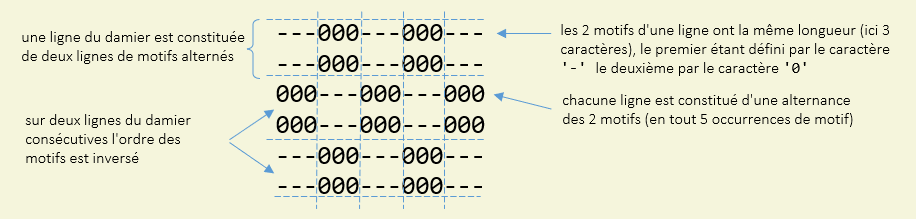
Rajoutez au programme damier.js les instructions permettant de tester votre fonction damier en affichant deux damiers comme montré sur la trace d'exécution ci-desous.
PS P:\TW_ExamDec2024_PhG\03_FonctionsIterationsNode> node damier.js
Tests de la Fonction motifsAlternes
+++%%+++%%+++
000---000---000---
000---000---000---000
Tests de la Fonction damier
---000---000---
---000---000---
000---000---000
000---000---000
---000---000---
---000---000---
XXXX XXXX XXXX XXXX
XXXX XXXX XXXX XXXX
XXXX XXXX XXXX XXXX
XXXX XXXX XXXX
XXXX XXXX XXXX
XXXX XXXX XXXX
XXXX XXXX XXXX XXXX
XXXX XXXX XXXX XXXX
XXXX XXXX XXXX XXXX
XXXX XXXX XXXX
XXXX XXXX XXXX
XXXX XXXX XXXX
PS P:\TW_ExamDec2024_Correction\03_FonctionsIterationsNode>
Question 3 : en utilisant le module readline-sync et la fonction encore définie dans le module utils.js comme vu en TP, rajoutez à votre programme la possiblité de permettre à l'utilisateur de fixer par une saisie au clavier les paramètres contrôlant l'affichage d'un damier. Vous trouverez ci-dessous un extrait de la trace d'exécution attendue (en jaune les données rentrées par l'utlisateur).
> node damier.js ... // traces des questions 1 et 2 Génerez vos propres damiers caractère du motif1 : $ caractère du motif2 : - nombre de caractères par motif : 5 nombre de motif alternés sur une ligne : 5 nombre de lignes de motifs alternés pour une ligne du damier : 3 nombre de lignes de lignes du damier : 4 $$$$$-----$$$$$-----$$$$$ $$$$$-----$$$$$-----$$$$$ $$$$$-----$$$$$-----$$$$$ -----$$$$$-----$$$$$----- -----$$$$$-----$$$$$----- -----$$$$$-----$$$$$----- $$$$$-----$$$$$-----$$$$$ $$$$$-----$$$$$-----$$$$$ $$$$$-----$$$$$-----$$$$$ -----$$$$$-----$$$$$----- -----$$$$$-----$$$$$----- -----$$$$$-----$$$$$----- Voulez-vous afficher un autre damier ? (O/N): O caractère du motif1 : ! caractère du motif2 : X nombre de caractères par motif : 2 nombre de motif alternés sur une ligne : 8 ...